Observação
O acesso a essa página exige autorização. Você pode tentar entrar ou alterar diretórios.
O acesso a essa página exige autorização. Você pode tentar alterar os diretórios.
Este artigo ajuda você a atenuar o comportamento instável ou sem resposta no Visual Studio ou em outros aplicativos se o sistema estiver prestes a ficar sem memória.
Causa 1: alguns aplicativos consomem muita memória
Em seu sistema, alguns aplicativos podem consumir muita memória e podem não estar em uso ativo. Para verificar quais aplicativos podem estar causando esse problema, siga estas etapas:
Selecione as teclas Ctrl+Shift+Esc para abrir o Gerenciador de Tarefas.
Selecione a guia Detalhes.
Clique com o botão direito do mouse em um cabeçalho de coluna e selecione o item Selecionar Colunas .
Marque a caixa de seleção Tamanho da confirmação na janela Selecionar Colunas e selecione OK.
Na coluna Tamanho da confirmação , clique duas vezes no cabeçalho da coluna para classificar o tamanho da confirmação por ordem decrescente.

Solução alternativa: feche os aplicativos que consomem memória que você não está usando
Se você notar um programa que consome uma memória grande e não o está usando ativamente, feche esse programa. Quando você fecha esses programas, o sistema e o Visual Studio podem se tornar mais estáveis.
Dica
Se você vir um programa como vmmem.exe na lista, o que indica que uma máquina virtual está consumindo a memória, desligue a máquina virtual para disponibilizar a memória.
Se os programas com o maior tamanho de confirmação forem os programas do sistema, fechá-los pode não ser seguro. A abordagem mais segura é reiniciar o computador.
Causa 2: A configuração do arquivo de paginação não é ideal
O arquivo de paginação é um arquivo no disco do sistema que atua como uma extensão da memória de acesso aleatório (RAM). Quando a memória usada pelos aplicativos excede a capacidade de RAM, o Windows libera espaço na RAM movendo o conteúdo da memória para o arquivo de paginação. A configuração padrão do arquivo de paginação é tal que o Windows pode suportar muitos programas ao mesmo tempo. No entanto, algumas configurações e circunstâncias não podem alocar memória suficiente para dar suporte a todos os programas em execução no sistema.
Esse problema pode resultar na instabilidade de programas como o Visual Studio.
Solução: Definir as configurações ideais do arquivo de paginação
Etapa 1: Localizando a configuração do arquivo de paginação
Pesquise Configurações avançadas do sistema na pesquisa do Windows e selecione Abrir para abrir a janela Propriedades do sistema.
Selecione Configurações... na seção Desempenho .

Na janela Opções de desempenho, selecione a guia Avançado.
Selecione Alterar... na seção Memória Virtual .
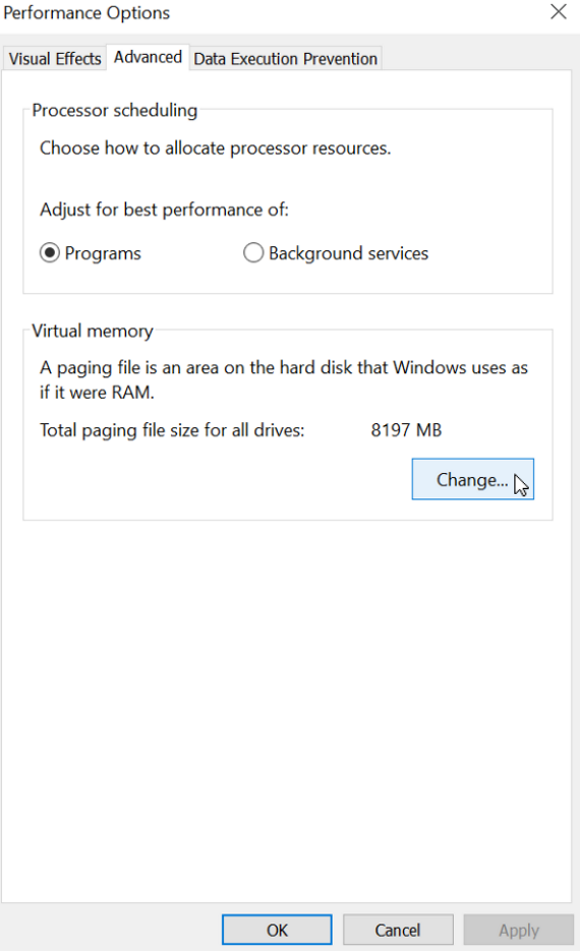
Etapa 2: Configurando o arquivo de paginação ideal
Recomendamos que você permita que o sistema gerencie o arquivo de paginação de forma transparente para você. Para fazer isso, marque a caixa de seleção Gerenciar automaticamente o tamanho do arquivo de paginação para todas as unidades , se não estiver marcada.

Se você configurou o tamanho do arquivo de paginação de forma que o sistema o gerencie e ainda veja os erros sobre pouca memória, verifique no Explorador de Arquivos se a unidade do sistema tem espaço em disco suficiente. Use as teclas Windows + E para abrir a janela do Explorador de Arquivos em seu computador.
Se você quiser personalizar o local do arquivo de paginação, desmarque a caixa de seleção Gerenciar automaticamente o tamanho do arquivo de paginação para todas as unidades e siga uma destas opções:
Recomendamos que você permita que o sistema gerencie o tamanho do arquivo de paginação em um disco. Para fazer isso, selecione a opção Tamanho gerenciado pelo sistema.
Em algumas circunstâncias, talvez seja necessário personalizar o tamanho do arquivo de paginação. Para saber mais sobre um desses exemplos, consulte Falha ao aumentar automaticamente o tamanho do arquivo de paginação.
Importante
Certifique-se de definir o Tamanho inicial e o Tamanho máximo com o tamanho de confirmação de pico cumulativo dos aplicativos que você normalmente executa no sistema.
Com essa configuração, o sistema não atualiza automaticamente o tamanho do arquivo de paginação. Portanto, se os requisitos de memória aumentarem porque os aplicativos em execução consomem mais memória ou devido ao início de novos aplicativos que consomem memória adicional, você deverá atualizar o Tamanho máximo para considerar os novos requisitos.
Certifique-se de que o disco tenha espaço suficiente para acomodar o novo tamanho.
Se você estiver enfrentando instabilidade do sistema devido à pouca memória do sistema, recomendamos que você não selecione a opção Sem arquivo de paginação.